از طریق منوی جستجو مطلب مورد نظر خود در وبلاگ را به سرعت پیدا کنید
آموزش انتقال فایل به ریموت دسکتاپ ویندوز از macOS X
چطور فایل را از مک به ریموت دستکاپ ویندوز منتقل کنیم
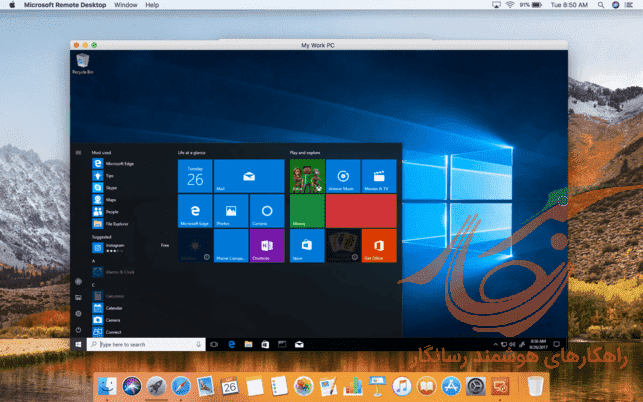
سرفصلهای مطلب
در این آموزش به روش انتقال فایل بین ریموت دسکتاپ ویندوز و سیستم عامل مک خواهیم پرداخت
زمانی که فایل ها را بین سیستمهای ویندوز از طریق ریموت دسکتاپ انتقال میدهید ، قاعدتا باید به تنظیمات اتصال ریموت دسکتاپ کلاینت رفته و به مسیر زیر بروید
Local Resources > More > زدن تیک Drives
تا درایو های ویندوز مبدا روی سرور ریموت دسکتاپ آدرس دهی شده و در دسترس باشد،بعد به وسیله xopy یا \\tsclient میتوانید فایلها را منتثل کنید
انتقال فایل با اپلیکیشنRemote Desktop در مک
در اپلیکیشن ریموت دسکتاپ برای MAC فرایند به شکل ساده و سر راست ویندوزی نیست، علت هم این است که MAC OS X کانکشنهای SMB را بصورت پیشفرض قبول نمی کند ، بنابراین شما باید یک فولدر ویژه را روی ماشین خود آدرس دهی کنید تا انتقال به این شکل را قبول کند
زمانی که میخواهید یک کانکشن ریموت دسکتاپ را اضافه یا وایریش کنید روی برگه Redirectionدر بالای پنجره نمایش داده شده کلیک کنید

و گزینه “Enable folder redirection” را تیک بزنید و یک فولدر را روی سیستم خود را به آدرس دهی کنید تا به \\tsclient آدرس دهی شود ، من در این نمونه پوشه DropBox را آدرس دهی می کنم تا محتویات آن بصورت خودکار توسط دراپ باکس هم بک آپ گیری شود

این پوشه الان در \\tsclient در دسترس است ، شما میتوانید از xcopy در خط فرمان برای دسترسی به آن استفاده کنید و یا آن را زیر Network Driver در مرورگر فایل ویندوز پیدا کرده و از محتوای آن پوشه که روی دستگاه mac شما قرار دارد که میتوانید به محتوای آن دسترسی پیدا کنید
انتقال فایل با Remote Desktop Manager Enterprise در مک
همانطور که بالا تر توضیح داده شد دسترسی به فایلها در مک به شکل عادی در ویندوز امکان پذیر نیست و شما میتوانید صرفا Text را کپی و پیست کنید ، اگر میخواهید فایل های روی مک را روی کامپیوتر ریموت در دسترس داشته باشید پیشنهاد مانند توضیحات بالا استفاده از ریدایرکت یک فولدر است ،
این کار را می توانید با ریدایرکت کردن یک هارد درایو با فولدر انجام دهید ، این کا ردر سربرگ Local resources انجام می شود،
به سادگی کافی است تیک Hard Drives را بزنید و سپس Redirect All hard drives را هم بزنید ( فلش قرمز )
یا اینکه اگر فقط میخواهید پوشه خاصی ریدایرکت شود پوشه مد نظر برای ریدایرکت شدن با کلیک روی + زیر لیست Folders انتخاب کنید (فلش آبی)
 امیداروم این مطلب مفید واقع شده باشه ، اگر سوال، نظر یا تجربه ای در این خصوص دارید لطفا از طریق بخش نظرات اون رو با ما مطرح کنید
امیداروم این مطلب مفید واقع شده باشه ، اگر سوال، نظر یا تجربه ای در این خصوص دارید لطفا از طریق بخش نظرات اون رو با ما مطرح کنید



